Con el fin del soporte para Windows 7, Microsoft terminó lanzando a los usuarios la actualización gratuita a Windows 10. El sistema lanzado en 200 fue uno de los más utilizados de todos los tiempos, pero su ciclo ha llegado a su fin. Pero quien aún no sabe cómo actualizar su PC, en este artículo le enseñaremos cómo aún puede obtener la actualización gratuita a Windows 10. Recordando que para poder actualizar su PC de forma gratuita, debe tener el Windows original. 7 u 8.1, dependiendo de cuál de los dos sea su sistema actual.
Anteriormente, la actualización gratuita a Windows 10 formaba parte de una promoción de Microsoft para los usuarios, que finalizó en diciembre de 2017. Aun así, todavía es posible obtener la actualización gratuita a Windows 10 directamente desde el sitio web de Microsoft, a través de la herramienta de creación de medios. .
Sin embargo, es posible que la actualización no funcione en algunas computadoras más antiguas que no tienen los requisitos mínimos para ejecutar Windows 10. Recordemos que Windows 7 se lanzó en 2009 y muchos dispositivos en ese momento no tenían requisitos mínimos para el nuevo sistema. Por esta razón, la empresa recomienda a los usuarios comprar una nueva computadora con Windows 10.
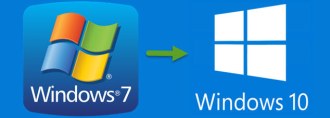
Cómo obtener la actualización gratuita a Windows 10
A continuación, verá la guía paso a paso sobre cómo actualizar su computadora a Windows 10 de forma gratuita.
Paso 1
Ingrese a la página de actualización de Windows 10 haciendo clic en este enlace. Luego descargue la herramienta de creación de medios.
Paso 2
Al abrir la "herramienta de creación de medios", acepte los términos de la licencia.
Paso 3
Seleccione la opción "Actualizar esta computadora ahora" y luego "Siguiente".

Paso 5
En este paso debes prestar mucha atención. Se le preguntará si desea conservar sus archivos o si desea instalar Windows desde cero. Seleccione la opción "Conservar archivos y aplicaciones personales" para conservar todos los archivos y aplicaciones descargados y haga clic en "Instalar".
Paso 6
La herramienta de actualización analizará su computadora para ver si encuentra alguna aplicación que no sea compatible con Windows 10. Si la encuentra, deberá desinstalarla manualmente yendo a "Panel de control", luego a "Programas" y "Desinstalar una aplicación". programa". Simplemente seleccione la aplicación deseada y luego haga clic en "Desinstalar". Luego simplemente regrese al paso 2.
Paso 7
Después de hacer clic en el botón "Instalar", Windows 10 comenzará a instalarse. Este proceso puede demorar un tiempo y la computadora se reiniciará varias veces.

Paso 8
Después de la instalación, la herramienta de creación de medios debe tomar la clave de licencia de la máquina. Si no es así, compruebe "Configuración", "Actualización y seguridad" y "Activación" y asegúrese de que la licencia esté activa. De lo contrario, simplemente ingrese la clave válida de Windows 7.
Bien, ahora puedes disfrutar de Windows 10 en tu computadora. Recordando de nuevo que en equipos más antiguos puede que no funcione la actualización. Además, asegúrese de que su licencia de Windows 7 u 8.1 sea original; de lo contrario, es posible que no pueda actualizar su máquina.
Entonces, ¿te gustó el artículo?

























